FastStone Capture không chỉ là công cụ chụp màn hình mà còn hỗ trợ chỉnh sửa và chia sẻ hình ảnh sang nhiều nền tảng. Bài viết này hướng dẫn cách chuyển ảnh từ FastStone Capture sang Paint, Word, Excel, PowerPoint và web.
Chuyển ảnh từ FastStone Capture sang Paint, Word, Excel, PowerPoint hay web giúp bạn chỉnh sửa và chia sẻ dễ dàng hơn. Dưới đây là hướng dẫn chi tiết cho từng công cụ.
Hướng dẫn các bước thực hiện
Bước 1: Mở FastStone Editor bằng cách kéo thả một hình ảnh bất kỳ vào ô Open File in Editor trên thanh menu của phần mềm.
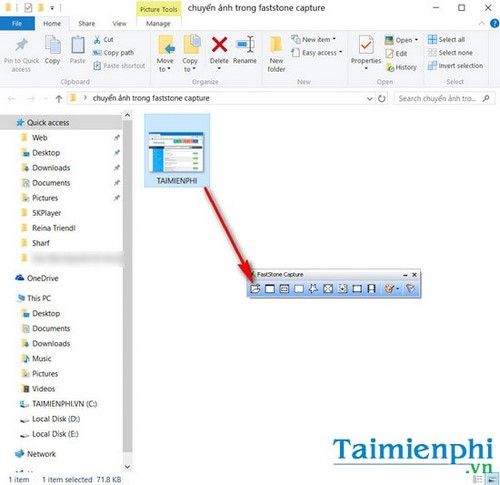
Bước 2: Click chọn mục Edit >Edit withExternal Editor > Chọn Paint để mở hình ảnh sang ứng dụng Paint và tiếp tục chỉnh sửa. Hoặc để mở nhanh ảnh sang ứng dụng Paint, bạn chỉ việc nhấn phím E.
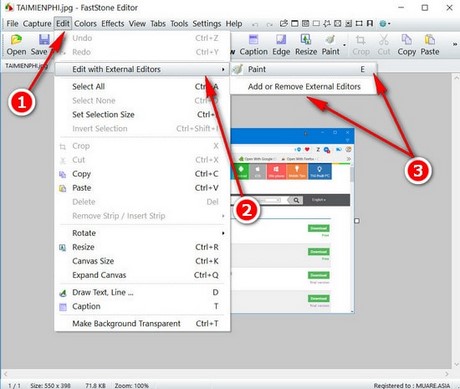
Để thêm các công cụ chỉnh sửa khác, bạn nhấn Add or Remove External Editor. Trong mục External Editors, bạn nhấn Add sau đó điều hướng tới file .exe của ứng dụng chỉnh sửa hình ảnh khác trên máy tính nhé.

Bước 3: Để chuyển ảnh sang các ứng dụng khác như Word, Excel, Powerpoint, hay web trên máy tính, bạn nhấn menu File.
Trong menu File, bạn mở tới 4 tùy chọn ở cuối cùng bao gồm Send to Word (Alt+W), Send to Excel (Alt+E), Send to Powerpoint(Alt+P), Send to web – FTP (Alt +T).

Kết quả sau khi chuyển ảnh sang các phần mềm thuộc bộ công cụ văn phòng Microsoft Office và web.

Sau khi chuyển ảnh từ FastStone Capture sang Paint.

Sau khi chuyển ảnh từ FastStone Capture sang Word.
Để nhập được trên web, bạn cần truy cập Settings của Fastone Capture và thiết lập FTP Server trong tab FTP của Fastone Capture Settings.

https://thuthuat.taimienphi.vn/cach-chuyen-anh-tu-faststone-capture-sang-paint-word-excel-powerpoint--9050n.aspx
FastStone Capture giúp bạn chụp ảnh màn hình, chỉnh sửa và gửi nhanh hình ảnh sang Paint, Word, Excel, PowerPoint mà không cần thao tác phức tạp. Sử dụng tính năng Send to Office, ảnh sẽ được chèn ngay vào tài liệu để chỉnh sửa, tối ưu hóa công việc. Nếu cần tải ảnh lên web, bạn chỉ cần thiết lập FTP Server trong cài đặt, giúp tiết kiệm thời gian và nâng cao hiệu suất khi làm việc với hình ảnh.